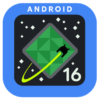< この記事をシェア >
スマートウォッチ「ZeClock」の設定方法、使い方、レビューです。

スイスのMykronoz(マイクロノス)社が提供するスマートフォン連携型(iPhone・Android対応)のスマートウォッチ『ZeClock』(色はレッド)をゲットしました。
同社の『ZeWatch2』とはスタイルが大きく違い、アナログスタイルとなった『ZeClock』の使い方を書いていきます!
ZeClockの使い方・レビュー 目次
■ZeClockの購入
・ZeClockの購入方法・価格
■ZeClock概要
・ZeClockでできること
・スペック
・充電スタイルが面白い
■接続方法、初期設定
・ZeClockとスマホの接続方法
・BluetoothをONでペアリング
・アプリの初期設定
■本体の操作方法
・ZeClock本体の操作方法
・使う機能を切り替えて決定する
・カメラシャッターモードは自撮りもいける
・音声通話もOK
・スマホからZeClockを鳴らして探す
・その他にもいろいろな機能アリ
■ZeClockの感想
・ZeClockを使ってみて
■関連記事
・スマートウォッチ「ZeWatch2」の使い方・レビュー
日本のAmazonからも買えるZeClock。価格は?

『ZeClock』は『ZeWatch2』同様、日本では加賀ハイテックが代理店販売社となっていて、Amazonなどで購入することができます。
価格は約20,000円とZeWatch2の倍程度まで上がっています。
が、↓にも書いているようにできることが増えていたり、IP54相当の防塵防水性能を備えていたりとモノとしてのスペック、できることもレベルアップしています。
本体カラーとしては「ブラック」「ブルー」「グリーン」「レッド」「ホワイト」の5種類が用意されています。
ZeClockの使い方、設定方法、レビュー
ZeClockでできること

↑開封後のZeClock(レッド)
・iPhoneまたはAndroidと連携(無料アプリを使う)
・時刻の表示(当たり前か。。)
・ZeClock本体での通話、着信拒否
・着信お知らせ
・SMSやメールなどの受信お知らせ
・歩数計
・録音
・スマホを探す
・スマホのカメラのリモートシャッター
・紛失防止
・SiriまたはGoogleNowとの連携
・ボイスレコーダー
↑のような機能を搭載しています。
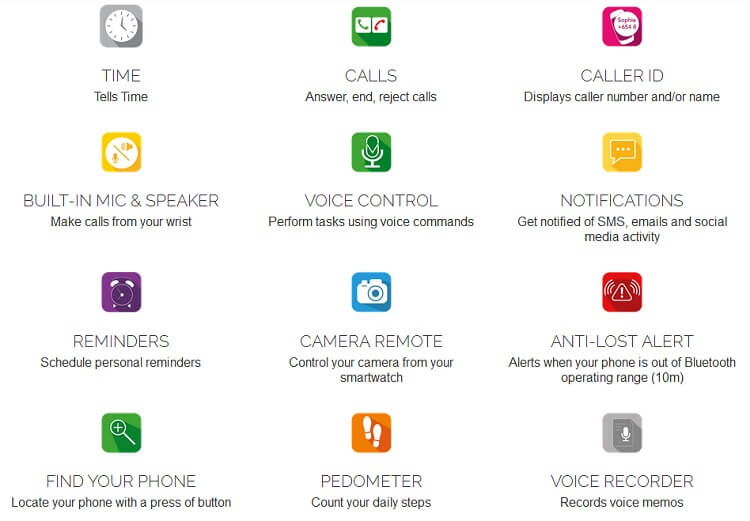
基本的にはZeWatch2と似ていますが「スマホのカメラのリモートシャッター」や「スマホを探す」などユニークな機能も追加されています。
よくスマホを見失う自分としてはとってもありがたい機能。
ZeClock自体をなくしたら意味ないんですけどね。。
ZeClockのスペック

| モデル名 |
ZeClock |
|---|---|
| 本体サイズ |
45mm × 45mm × 15.2mm |
| 重量 |
65グラム |
| ディスプレイ解像度 |
96ピクセル × 32ピクセル |
| OS |
iOS 7以上 Android OS4.3以上 |
| 接続 |
Bluetooth 4.0 |
| バッテリー容量 |
200mAh |
| 連続通話 |
2~3時間 |
| 連続待ち受け時間 |
4日間 |
| 要充電時間 |
1時間 |
| その他 |
防塵・防水(IP54相当) |
| 販売 | AmazonのZeClock販売ページ |
付属品は充電のみとシンプル。
アナログ部分の下に96px×32pxの解像度のディスプレイが埋め込まれています。
そのディスプレイに操作している項目の内容(電話であれば着信や電話番号など)が表示されるというものになっています。

ちなみにディスプレイはZeWatch2同様、モノクロ。
まぁカラーの意味はございません。

サイドビューはこんな感じ。
右側にスイッチ類が集中していて左側は充電ポート、マイクが付いています。
ZeWatch2同様、ZeClockも充電スタイルが面白い

ZeClockの充電ポートと充電器
今回の充電は「ZeClock本体の盤面をガバッと覆いかぶせて充電する」スタイルです。
実際に充電してみると↓

すっぽり。

フロントはこんな感じになります。
何とか腕につけることもできるかなというレベルです。
充電ケーブルの接続はAndroid端末と一緒のMicroUSBを使います。
ちなみにフル充電までは1時間とのことです。
ZeClockとスマホの接続方法
ZeClockをiPhone・Androidと連携させるには専用のアプリが必要となります。
もちろん無料アプリでApp Store、Google Playにて配信されています。
今回はiPhone5Sにインストールしてみました。
※Androidでも全く同じ方法でいけます。
ちなみにBluetoothとのペアリング設定と↓のアプリの初期設定はスマホとZeClockを一度接続させちゃえば2回目からは必要ありません。
スマホのBluetoothがONでが起動していれば勝手に繋がるようになります。
アプリインストール+BluetoothをONでペアリング
ZeClockとスマホの接続はiPhoneだろうがAndroidだろうがBluetoothとなります。
なのでまずはスマホ側のBluetoothをONにしておく必要があります。
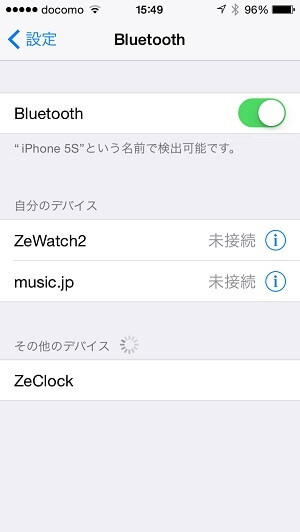
iPhoneもAndroidも「設定 > Bluetooth」からONにすればOKです。
ZeClockが充電OKの状態であれば一覧の項目に「ZeClock」が登場します。
こいつをタップするだけで接続状態になります。
アプリの初期設定
次にアプリ側の設定を行います。
↑でインストールしたアプリを起動します。
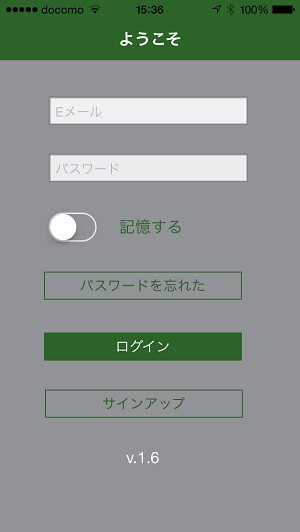
初めてZeClockを使う場合はサインアップする必要があります。
「サインアップ」をタップします。
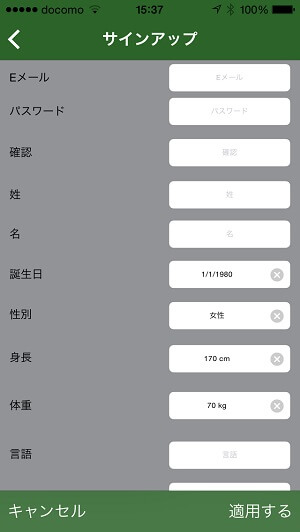
必要事項を全て入力します。
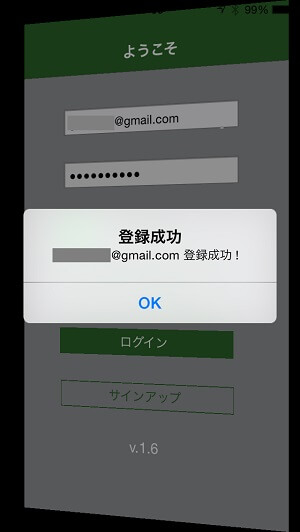
アカウント登録が完了します。
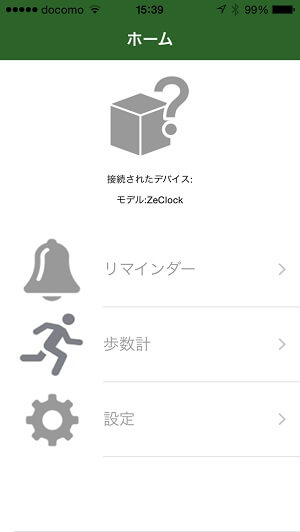
アプリのトップ画面です。
設定をタップします。
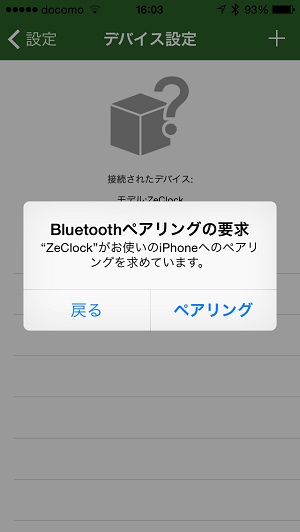
横で起動しているZeClockがペアリング要求をしてきます。
ペアリングをタップします。
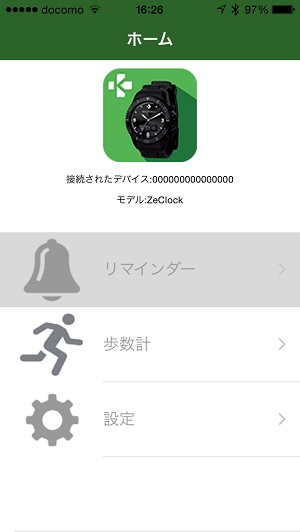
←のようになればOKです。
ちなみにペアリングするとZeClock本体がけっこうデカめの振動でブーンブーンと鳴ります。
ちょっとビックリしますぜ。
ZeClock本体の操作方法

ZeClock本体の操作は基本的に2つのボタンのみで行います。
本体正面の右上についているボタンをワンタップすると操作の切替や選択移動、右下のボタンが決定というイメージです。
正直、直感的な操作というよりは慣れが必要だと思います。
使う機能を切り替えて決定する

本体右上のボタンをワンタップすると↑のように機能が切り替わります。
選択した機能を使いたい場合は、右下のボタンを押せばその機能が使えるようになります。
カメラシャッターモードは自撮りもいける
カメラシャッターとして使う場合は、
右上のボタンでカメラマークを選択して右下のボタンで決定
↓
カメラモードになる
↓
右上のボタンを押すとスマホのカメラがパシャリ
という流れになります。
iPhoneのカメラシャッターとなるので自撮りにも使えますぜ。
ただ当然マナーモードでもシャッター音が出るので注意が必要です。
またスマホの画面がロック状態になっている場合はスマホ側で解除する必要があります。
音声通話もOK

ZeClockは音声通話にも対応しています。
普通にしゃべることができますが、イヤフォンなどには対応していないのでZeClock本体から相手の音が思いっきり聞こえます。
また着信だけでなく、ZeClock本体からリダイヤルからの発信にも対応しています。
右上のボタンで電話マークを選択
↓
右下のボタンで決定
↓
右上のボタンで履歴にいる人を選択
↓
右下のボタンで発信
という流れになります。
ZeClockでの通話は、さすがに歩きながらとかは厳しいと思うので家やクルマなど周りに人がいない空間でコナンちっくな通話をどうぞ
スマホからZeClockを鳴らして探すこともできる
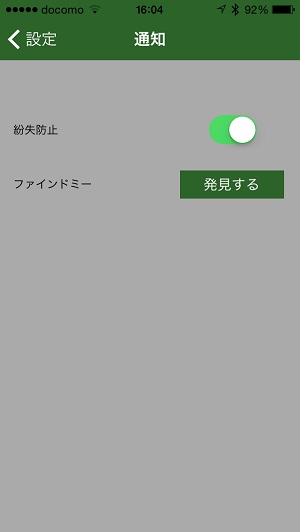
スマホとZeClockをペアリングした状態でスマホアプリの中にある設定 > 通知 > ファインドミー > 発見するをタップするとZeClock本体の音を鳴らすことができます。
ZeClockどこいったんだろう?という時に使える機能ですが、かなりの大音量で音が鳴りますのでこちらも注意しましょー。
その他にもいろいろな機能アリ
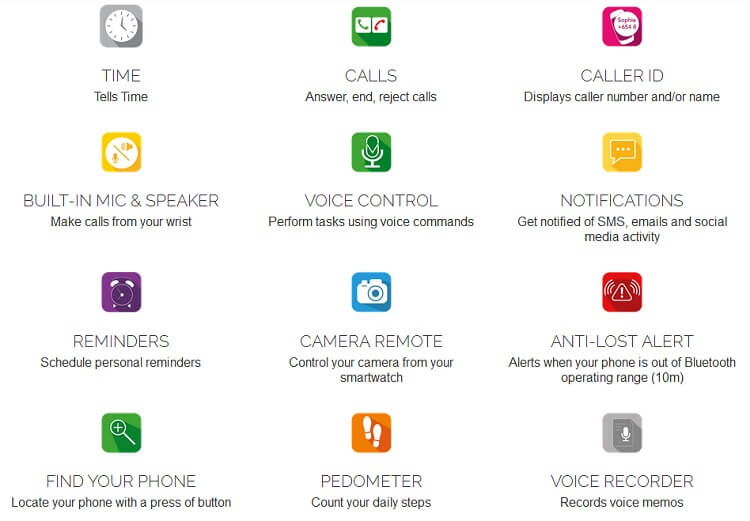
最初にも書いていますが、その他にもZeClockはいろいろな機能を搭載しています。
・ZeClock本体での通話、着信拒否
・着信お知らせ
・SMSやメールなどの受信お知らせ
・歩数計
・録音
・スマホを探す
・スマホのカメラのリモートシャッター
・紛失防止
・SiriまたはGoogleNowとの連携
・ボイスレコーダー
通知のお知らせは具体的な内容ではなくてスマホに届いている通知の件数を表示します。
ボイスレコーダーは録音・再生に対応しています。
使いこなすとなかなか便利そうです。
まだ進化の余地はあると思う。でもおもしろいガジェットですぜ

Mykronoz(マイクロノス)社の製品はZeWatch2に続き2回目でした。
2品目となったZeClockは、まだまだ進化の余地はあるだろうなと思う一品ではありました。
LINEやSMSなどのメッセージの通知はきますが、内容の表示はありません。
アプリ側ももう少し機能があればなぁというのもホンネです。
が、クルマを運転している時やスマホをササッと出しにくいミーティングなどの場では通知がきたことを知れたり、運転中でも通話したりができるのでいいのかなと思います。
カメラシャッター機能もちょっと遠くにあるスマホのシャッターが切れるのでスマホをヒモとかで吊るして自分はいけないところの写真をパシャっなんてこともできちゃったりします。
Apple Watch発売寸前の世の中。
そろそろウエアラブルデバイスをいろいろと試してみてはどうでしょうか??
< この記事をシェア >
\\どうかフォローをお願いします…//
このアナログスタイルのスマートウォッチ「ZeClock」の使い方・レビュー – 防塵防水で音声通話OK、カメラシャッターや紛失防止機能もついてるぞの最終更新日は2015年4月9日です。
記事の内容に変化やご指摘がありましたら問い合わせフォームまたはusedoorのTwitterまたはusedoorのFacebookページよりご連絡ください。